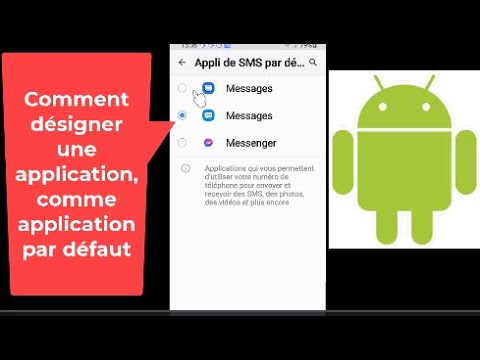Ce wikiHow enseigne comment installer une ROM personnalisée sur votre appareil Android, ce qui change l'apparence et la sensation d'Android lors de son utilisation, et peut insuffler une nouvelle vie à un ancien appareil. L'installation d'une ROM personnalisée est une procédure avancée et vous risquez de rendre votre appareil Android inutilisable.
Pas
Partie 1 sur 4: Déverrouillage de votre chargeur de démarrage

Étape 1. Vérifiez si votre fabricant autorise le déverrouillage du bootloader
Selon votre appareil Android, vous pourrez peut-être déverrouiller le chargeur de démarrage avec l'aide du fabricant. Tous les fabricants ne le permettent pas, et même s'ils ne le font pas, tous les modèles peuvent être pris en charge.
- Pour voir rapidement quels modèles votre fabricant permet de déverrouiller, recherchez "fabricant déverrouiller le chargeur de démarrage" (par exemple "HTC déverrouiller le chargeur de démarrage"). Cela affichera généralement le site Web du chargeur de démarrage du fabricant comme premier résultat.
- Les téléphones Nexus peuvent toujours être déverrouillés.

Étape 2. Vérifiez si votre opérateur autorise le déverrouillage du bootloader
Même si le fabricant de votre appareil autorise le déverrouillage du chargeur de démarrage et que votre appareil est pris en charge, votre opérateur peut toujours le bloquer.

Étape 3. Comprendre les risques et les limites
Lorsque vous déverrouillez votre chargeur de démarrage, vous annulez généralement toute garantie actuellement active. Vous cassez également le DRM sur votre appareil, ce qui peut causer des problèmes avec les services de musique en streaming. Le déverrouillage de votre chargeur de démarrage désactive également Apple Pay par mesure de sécurité. Enfin, tout au long du processus, vous courez le risque de désactiver définitivement votre appareil.

Étape 4. Téléchargez les outils SDK Android dont vous aurez besoin
Vous aurez besoin de quelques utilitaires sur votre ordinateur pour procéder au déverrouillage de votre chargeur de démarrage.
- Visitez le site Web du développeur Android.
- Faites défiler jusqu'à la section "Obtenir uniquement les outils de ligne de commande" au bas de la page.
- Cliquez sur le lien du fichier ZIP de votre système d'exploitation.
- Placez le fichier ZIP dans un dossier dans lequel vous souhaitez que les outils se trouvent.

Étape 5. Extrayez le fichier ZIP
Double-cliquez sur le fichier ZIP après l'avoir placé dans son dossier et cliquez sur l'option "Extraire".

Étape 6. Exécutez Android SDK Manager
Cela affichera une liste des outils SDK disponibles.

Étape 7. Décochez tout sauf Android SDK Platform-tools
C'est le seul logiciel dont vous aurez besoin pour déverrouiller votre chargeur de démarrage.

Étape 8. Cliquez sur Installer

Étape 9. Téléchargez et installez les pilotes USB pour le périphérique
Vous pourrez les trouver sur la page d'assistance du site Web du fabricant de votre appareil. Assurez-vous de télécharger les pilotes qui correspondent au modèle de votre appareil.

Étape 10. Connectez votre Android à votre ordinateur via USB

Étape 11. Ouvrez le dossier platform-tools dans le dossier dans lequel se trouvent vos outils SDK
Ce dossier a été créé lors de l'installation du logiciel SDK.

Étape 12. Maintenez ⇧ Shift et faites un clic droit dans le dossier
Assurez-vous de faire un clic droit dans un endroit vide.

Étape 13. Cliquez sur Ouvrir la fenêtre de commande ici
Une fenêtre d'invite de commande apparaîtra déjà définie à l'emplacement correct.

Étape 14. Tapez adb devices et appuyez sur ↵ Enter
Vous devriez voir le numéro de série de votre appareil.

Étape 15. Ouvrez les paramètres de votre Android

Étape 16. Faites défiler vers le bas et appuyez sur À propos du téléphone

Étape 17. Appuyez sept fois sur l'entrée Numéro de build
Cela activera le menu Options du développeur.

Étape 18. Revenez aux paramètres et appuyez sur Options pour les développeurs

Étape 19. Activez le déverrouillage OEM (le cas échéant)
Tous les téléphones n'afficheront pas cette option, et elle n'est nécessaire que si elle existe.

Étape 20. Activez le débogage USB
Cela vous permet d'envoyer des commandes à votre Android via ADB.

Étape 21. Ouvrez les instructions de procédure de code de déverrouillage du fabricant de votre appareil
Le processus suivant varie en fonction du fabricant de votre téléphone. Assurez-vous de suivre exactement les instructions qu'ils fournissent. Ce qui suit est un guide général.

Étape 22. Redémarrez votre appareil dans le menu de démarrage rapide
Le processus pour cela variera en fonction de votre appareil, mais en général, vous devrez éteindre votre téléphone, puis maintenir Power et Volume Down pendant 10 secondes.

Étape 23. Tapez la commande de récupération de clé de déverrouillage dans ADB
Cette commande est différente pour chaque fabricant. Par exemple, pour HTC, vous devez taper fastboot oem get_identifier_token.
Assurez-vous que votre appareil Android est toujours connecté à votre ordinateur et que la fenêtre d'invite de commande est ouverte à partir du dossier platform-tools

Étape 24. Copiez le code d'identification de l'appareil
Vous verrez un long code apparaître à l'écran, et il peut être divisé en plusieurs lignes. Cliquez et faites glisser pour mettre en surbrillance l'intégralité du code. Appuyez sur Ctrl+C pour le copier.

Étape 25. Soumettez le code d'identification de votre appareil au fabricant
Utilisez le formulaire de demande de code de déverrouillage du chargeur de démarrage pour soumettre votre code et demander votre code de déverrouillage. Cela peut prendre une semaine ou deux, selon le fabricant.

Étape 26. Exécutez la commande spécifiée par votre fabricant
Lorsque vous recevez votre code de déverrouillage, vous recevrez la commande à utiliser pour l'appliquer à votre appareil. Cette commande varie selon le fabricant. Votre Android devra être connecté à votre ordinateur et en mode de démarrage rapide.
- Pour les appareils Nexus, exécutez le déverrouillage oem fastboot ou le déverrouillage flash fastboot pour le Nexus 5X et plus récent.
- La commande de votre fabricant peut être différente. Par exemple, les utilisateurs de HTC tapent fastboot oem unlocktoken Unlock_code.bin après avoir placé le fichier Unlock_code.bin reçu de HTC dans le dossier ADB.

Étape 27. Confirmez que vous souhaitez déverrouiller
Votre téléphone peut vous demander de confirmer le déverrouillage.

Étape 28. Tapez fastboot reboot sur votre ordinateur
Cette commande redémarrera votre appareil et quittera le mode de démarrage rapide.

Étape 29. Recherchez le message Bootloader Unlocker
Vous verrez ce message chaque fois que vous allumez votre appareil par mesure de sécurité. Assurez-vous que votre appareil démarre complètement dans le système d'exploitation Android comme d'habitude. Vous êtes maintenant prêt à installer une récupération personnalisée.

Étape 30. Recherchez et suivez un guide spécifique à l'appareil si vous ne parvenez pas à déverrouiller le chargeur de démarrage
Si votre fabricant ou votre opérateur ne vous permet pas de déverrouiller le chargeur de démarrage, votre seule autre option est de trouver et d'utiliser un exploit pour le contourner. Ce processus est différent pour chaque modèle de téléphone, et certains téléphones ne peuvent tout simplement pas être déverrouillés.
- Le meilleur endroit pour commencer sont les forums XDA. Trouvez votre modèle de téléphone et recherchez tous les déverrouillages de bootloader publiés par la communauté.
- Lorsque vous effectuez un déverrouillage à l'aide d'un exploit, assurez-vous de suivre exactement chaque étape du fil XDA, car le risque de briquetage de votre appareil augmente considérablement lorsque vous n'utilisez pas de méthodes officielles.
Partie 2 sur 4: Installation d'une récupération personnalisée

Étape 1. Visitez le site Web de TWRP
Ce guide couvrira l'installation de TeamWinRecoveryProject (TWRP), l'une des méthodes de récupération les plus populaires pour les ROM Android. Une autre récupération populaire est ClockworkMod Recovery (CWM). Les deux devraient fonctionner pour installer la plupart des ROM, bien que certaines ROM nécessitent un environnement de récupération spécifique.

Étape 2. Cliquez sur l'onglet Périphériques

Étape 3. Vérifiez que votre appareil est pris en charge
Si votre appareil ne figure pas sur cette liste, essayez un environnement de récupération différent comme CWM.
Notez que même si votre appareil peut être pris en charge, votre opérateur ou votre région peut ne pas l'être

Étape 4. Cliquez sur le lien de votre appareil
Cela affichera plus de détails pour votre appareil spécifique.

Étape 5. Cliquez sur le lien Télécharger
Cela téléchargera TWRP au format IMG sur votre ordinateur.

Étape 6. Copiez le fichier IMG dans votre dossier ADB
Placez-le au même emplacement que vos fichiers binaires ADB. Cela vous permettra de le transférer sur votre téléphone en utilisant ADB dans l'invite de commande.

Étape 7. Renommez le fichier en twrp.img
Cela facilitera la saisie du nom lors du transfert.

Étape 8. Tapez adb reboot bootloader dans l'invite de commande
Si l'invite de commande n'est toujours pas ouverte, maintenez la touche Maj enfoncée et cliquez avec le bouton droit de la souris sur le dossier platform-tools ouvert. Sélectionnez "Ouvrir la fenêtre de commande ici".

Étape 9. Tapez fastboot flash recovery twrp.img et appuyez sur Entrée
Cela copiera le fichier image TWRP sur votre appareil Android et remplacera votre environnement de récupération actuel par celui-ci.

Étape 10. Tapez fastboot reboot et appuyez sur Enter

Étape 11. Appuyez et maintenez enfoncés les boutons d'augmentation du volume et d'alimentation pendant le redémarrage de l'appareil
Cela entrera en mode de récupération dans la plupart des appareils.
Certains appareils peuvent avoir une combinaison de boutons différente pour entrer en mode de récupération. Effectuez une recherche sur le Web pour « mode de récupération du modèle »

Étape 12. Saisissez votre code PIN si vous y êtes invité
Cela permettra à TWRP d'accéder à votre appareil crypté, ce qui est essentiel pour créer des sauvegardes.

Étape 13. Appuyez sur Sauvegarder
Cela ouvrira l'utilitaire de sauvegarde dans TWRP. La création d'une sauvegarde complète de votre système (Nandroid) vous permettra de restaurer votre appareil en cas de problème lors de l'installation de la ROM.

Étape 14. Sélectionnez Boot, Système, et Données.
Cela sauvegardera tous vos fichiers et données système essentiels.

Étape 15. Faites glisser la barre pour commencer la sauvegarde
Vous le verrez en bas de l'écran de sauvegarde. Le processus de sauvegarde prendra probablement un certain temps, alors laissez votre appareil Android procéder.

Étape 16. Revenez au menu Sauvegarde et effacez toutes les options

Étape 17. Faites défiler vers le bas et sélectionnez votre partition spéciale après la récupération
Cela aura des noms différents selon votre appareil (PDS, EFS, WiMAX, etc.), et votre appareil peut ne rien avoir répertorié ici.

Étape 18. Démarrez une autre sauvegarde avec votre partition spéciale sélectionnée
Cela sauvegardera vos informations IMEI, qui seront essentielles pour restaurer la connectivité si vous cassez quelque chose plus tard.
Partie 3 sur 4: Trouver une ROM

Étape 1. Visitez les forums XDA
Les forums XDA sont la communauté de développement Android la plus populaire sur Internet, et vous trouverez pratiquement toutes les ROM disponibles ici.

Étape 2. Ouvrez le sous-forum pour votre appareil
Vous verrez les appareils populaires répertoriés sur la page principale, ou vous pouvez utiliser la barre de recherche pour trouver votre modèle spécifique.
Assurez-vous que votre modèle correspond à la fois à votre appareil et à votre opérateur. Le même appareil sur deux supports différents aura deux numéros de modèle différents, et vous aurez besoin d'une ROM qui correspond à votre modèle exact

Étape 3. Faites défiler jusqu'à la section ROMS, KERNELS, RÉCUPÉRATIONS ET AUTRES DÉVELOPPEMENT
Chaque appareil sur XDA aura une section dédiée au développement de ROM. Vous pourrez trouver pratiquement n'importe quelle ROM de note pour votre appareil ici.

Étape 4. Trouvez une ROM qui semble intéressante
Le nombre de ROM disponibles pour votre appareil dépend fortement de sa popularité. Certains appareils peuvent n'avoir qu'une ou deux ROM parmi lesquelles choisir, tandis que d'autres peuvent en avoir des dizaines. Certains appareils n'ont aucune ROM disponible, mais ce sont généralement des appareils qui n'ont pas de chargeur de démarrage déverrouillable.
Différentes ROM peuvent accomplir différentes choses. Certaines ROM sont conçues pour être aussi simples que possible pour des performances maximales, tandis que d'autres ajouteront un tas de fonctionnalités qui ne sont normalement pas disponibles sur votre appareil

Étape 5. Recherchez les fonctionnalités et les limitations
Les ROM ajoutent souvent de nouvelles fonctionnalités, mais elles ont aussi souvent des limitations qui n'étaient peut-être pas présentes sur votre appareil d'origine. Assurez-vous que vous serez d'accord avec l'ensemble de fonctionnalités de votre nouvelle ROM.

Étape 6. Lisez attentivement l'intégralité du message pour la ROM
De nombreuses ROM auront des instructions spéciales que vous devrez suivre lors de l'installation. Il est impératif que vous suiviez exactement les instructions de l'auteur, ou vous pourriez rencontrer de sérieux problèmes.

Étape 7. Cliquez sur le lien de téléchargement pour le fichier ROM
Cela commencera à télécharger le fichier ROM, généralement sous forme ZIP. Les ROM peuvent être assez volumineuses et le téléchargement du fichier peut prendre un certain temps.

Étape 8. Visitez le site de téléchargement de GApps
Ce site vous permet de télécharger les applications propriétaires de Googe, comme Gmail et le Play Store, car les ROM ne peuvent pas légalement les inclure.

Étape 9. Sélectionnez la configuration de votre appareil sur le site GApps
Vous devrez sélectionner l'architecture de votre appareil (plate-forme), la version du système d'exploitation et la variante souhaitée.
- Si vous ne connaissez pas la plate-forme de votre appareil, vous devriez pouvoir la trouver sur la page d'informations sur l'appareil du forum XDA pour votre appareil.
- Assurez-vous que la version du système d'exploitation correspond à la ROM que vous installez, et non à votre version actuelle du système d'exploitation.
- La plupart des utilisateurs peuvent sélectionner Stock comme variante, qui inclut toutes les GApps par défaut.

Étape 10. Cliquez sur le bouton Télécharger
Cela commencera à télécharger votre package GApps sélectionné. Vous devriez maintenant avoir deux fichiers ZIP: votre ROM choisie et le fichier GApps.
Partie 4 sur 4: Installation de la ROM

Étape 1. Connectez votre Android à votre ordinateur
Si ce n'est pas déjà fait, vous devrez connecter votre Android à votre ordinateur via USB afin de pouvoir transférer les fichiers sur le stockage de l'appareil.

Étape 2. Ouvrez le stockage de votre Android sur votre ordinateur
Vous pouvez transférer les fichiers soit vers le stockage interne de votre Android, soit vers la carte SD si vous en avez inséré une.

Étape 3. Copiez les fichiers ZIP ROM et GApps sur votre Android
Vous pouvez les cliquer et les faire glisser vers le stockage de votre appareil. Assurez-vous qu'ils sont placés dans le répertoire de base pour le stockage interne ou la carte SD (ne les mettez pas dans des dossiers).

Étape 4. Déconnectez votre téléphone après le transfert

Étape 5. Éteignez votre appareil Android
Vous devrez ouvrir le mode de récupération, ce que vous ferez à partir de l'état hors tension.

Étape 6. Démarrez votre Android en mode de récupération
Ce processus varie en fonction de votre appareil, alors effectuez une recherche sur le Web si vous n'êtes pas sûr. En règle générale, vous maintenez Power et Volume Down enfoncés jusqu'à ce que le menu de récupération apparaisse. Vous saurez que vous êtes au bon endroit lorsque vous verrez TWRP.

Étape 7. Appuyez sur Effacer
Il est toujours recommandé d'effacer votre appareil avant d'installer une nouvelle ROM. Cela supprimera toutes les données de l'appareil.

Étape 8. Faites glisser la barre pour effectuer une réinitialisation d'usine
Le processus de réinitialisation ne prendra que quelques instants.

Étape 9. Appuyez sur Installer dans le menu principal de TWRP

Étape 10. Faites défiler vers le bas et appuyez sur le fichier ZIP de votre ROM
Assurez-vous de commencer par la ROM, pas le fichier GApps.

Étape 11. Faites glisser la barre pour commencer à clignoter
Le fichier ROM commencera à s'installer, ce qui peut prendre plusieurs minutes.

Étape 12. Revenez au menu principal après avoir clignoté et appuyez à nouveau sur Installer
Vous allez maintenant installer le fichier GApps

Étape 13. Faites défiler vers le bas et appuyez sur le fichier ZIP GApps

Étape 14. Faites glisser la barre pour commencer l'installation
L'installation de GApps commencera, ce qui peut prendre autant de temps que l'installation de la ROM.

Étape 15. Appuyez sur Effacer le cache/dalvik, puis glissez pour confirmer
Cela effacera le cache, ce qui est nécessaire pour démarrer la ROM la première fois.

Étape 16. Appuyez sur Redémarrer le système
Votre appareil Android redémarrera et si tout s'est bien passé, vous chargerez l'environnement de l'écran d'accueil de votre ROM.